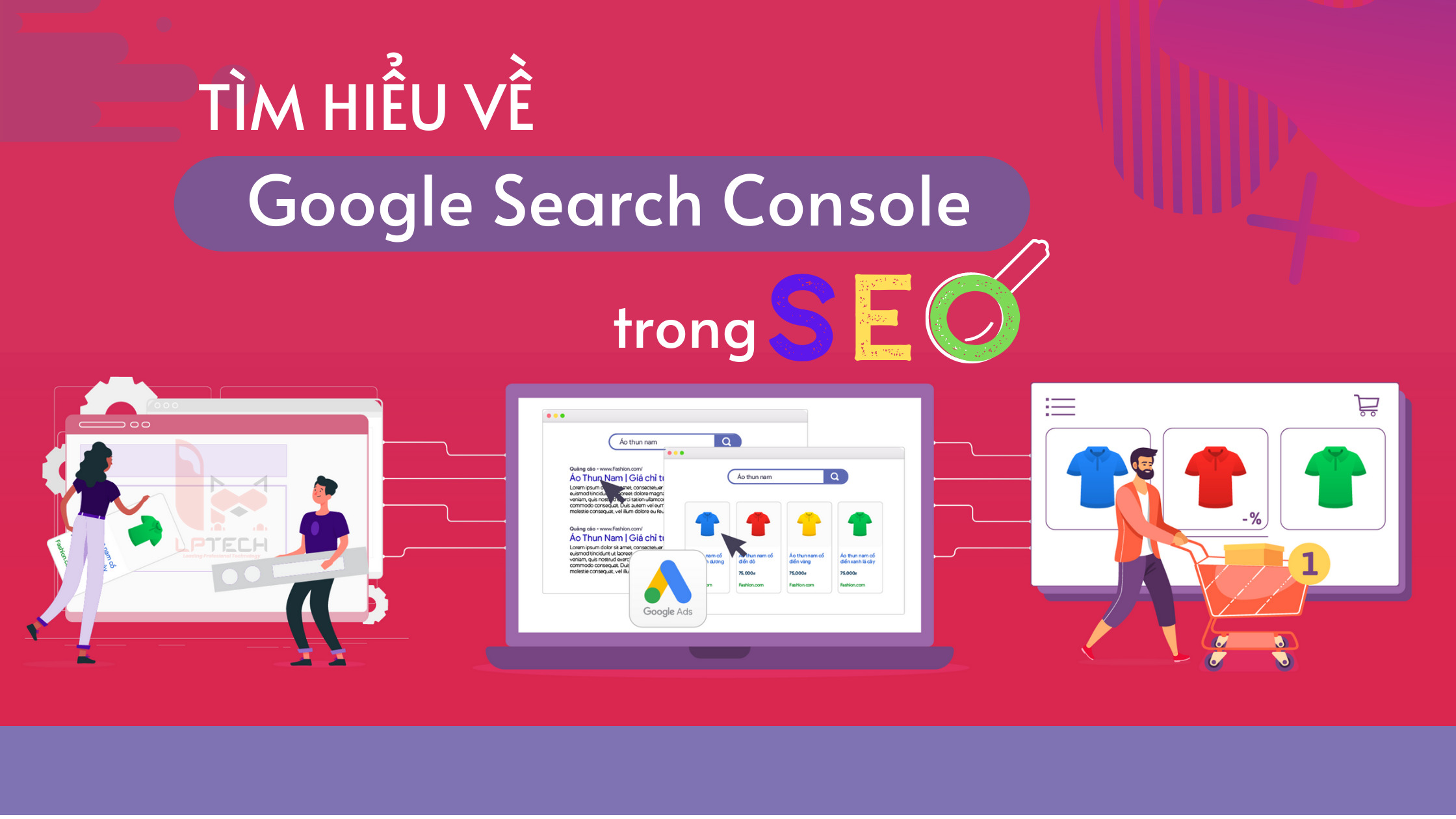Lập chỉ mục – Google Search Console
Google lập chỉ mục nội dung của bạn theo các thuật toán hệ thống có xem xét nhu cầu của người dùng và kết quả kiểm tra chất lượng.
Dựa trên URL của trang. Bạn có thể tác động đến quá trình lập chỉ mục của Google thông qua phương thức bạn quản lý việc tìm nội dung của mình.
Nếu không có URL trang của bạn, hệ thống của chúng tôi sẽ không thể thu thập dữ liệu, lập chỉ mục và hiển thị thông tin của bạn trong Tìm kiếm.
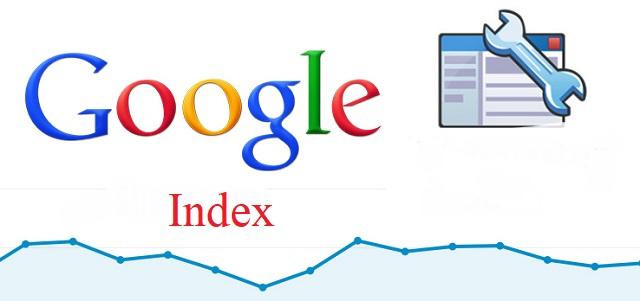
I. Lập chỉ Mục là gì?
1. Chỉ mục là gì ?
1.1. Chỉ mục index:
- Là bảng tra cứu đặc biệt mà Database Search Engine (Công cụ tìm kiếm cơ sở dữ liệu) có thể sử dụng để tăng nhanh thời gian và hiệu suất thu thập dữ liệu.
- Mỗi chỉ mục có thể dẫn tới dữ liệu trong một bảng, một chỉ mục trong một Database (Cơ sở dữ liệu) sẽ tương tự giống với một chỉ mục trong mục lục của cuốn sách.
1.2. No-index:
- Noindex là một giá trị được dùng để khai báo với Googlebot những trang có trên hệ thống website mà quản trị viên không muốn được index.
2. Lập chỉ mục là gì?
2.1 Khái niệm:
- Một trang được Google lập chỉ mục nếu trang đã được trình thu thập dữ liệu của Google truy cập. Được phân tích về nội dung và ý nghĩa và được lưu trữ trong chỉ mục của Google.
- Các trang được lập chỉ mục có thể hiển thị trong kết quả của Google Tìm kiếm. Trong khi hầu hết các trang được thu thập dữ liệu trước khi lập chỉ mục, Google cũng có thể lập chỉ mục trang mà không cần truy cập vào nội dung của chúng.
- Lập chỉ mục cho website là cách để nội dung của bạn nhanh chóng được Google index. Dễ dàng xuất hiện khi có truy vấn tìm kiếm, nhận được lưu lượng truy cập về web và gia tăng thứ hạng.
- Đây là cách seo web hiệu quả mà bất kỳ SEOer nào cũng biết và cần thực hiện ngay khi mới cập nhật nội dung nào đó trên web hoặc khi mới thiết kế website xong.
2.2 Cơ chế lập chỉ mục cho website của google
a. Nội dung:
- Seo web hiệu quả nhất để website của bạn đạt được thứ hạng cao trên trang tìm kiếm Google. Trước hết bạn cần phải hiểu cơ chế và cách lập chỉ mục Google.
- Google phát hiện ra các trang web mới bằng cách thu thập dữ liệu trên web và sau đó họ thêm các trang đó vào chỉ mục của mình. Google làm điều này bằng cách sử dụng Googlebot.
b. Hoạt động:
- Thu thập dữ liệu: Quá trình theo dõi các siêu liên kết trên 1 web nào đó để khám phá nội dung mới.
- Lập chỉ mục: Quá trình lưu trữ mọi trang web trong một cơ sở dữ liệu rộng lớn.
- Web spider: Một phần mềm được thiết kế để thực hiện quá trình thu thập thông tin ở quy mô lớn.
- Googlebot: con bọ robot tìm kiếm của Google.
- Giống như khi bạn tìm kiếm từ khóa gì đó trên Google. Nghĩa là bạn đang yêu cầu Google trả về tất cả các trang web có liên quan đến chỉ mục mà nó đã có trong cơ sở dữ liệu mà nó đã thu thập.
- Nhưng nó có các thuật toán sàng lọc thông minh để xếp hạng nhưng trang có kết quả tốt nhất, phú hợp nhất lên trước tiên.
- Trước khi bạn được xuất hiện trong bảng thứ hạng của Google. Bạn cần phải khai báo và được xuất hiện trong cơ sở dữ liệu của Google trước đã.
3. Kiểm tra website đã được lập chỉ mục hay chưa?
Sau khi bạn xuất bản nội dung mới, và lập chỉ mục. Để kiểm tra web của bạn đã được lập chỉ mục hay chưa. Hãy vào google và tìm kiếm theo cú pháp
“site:domainwebsite.com”
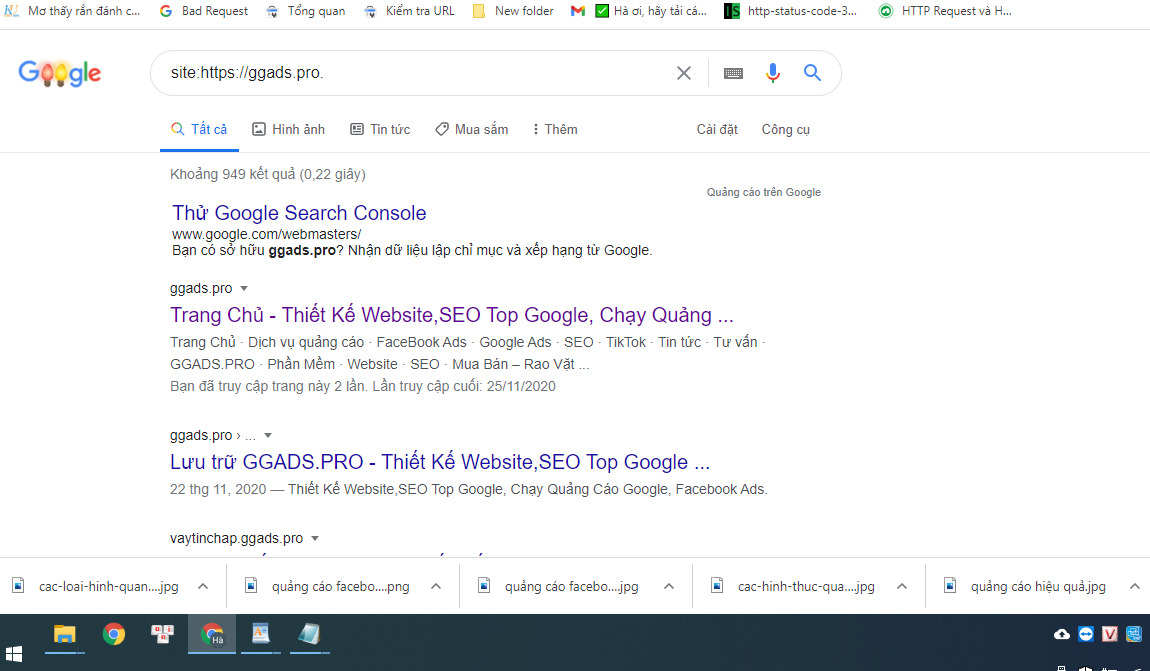
- Nếu bạn muốn kiểm tra trạng thái chỉ mục của một liên kết cụ thể, hãy sử dụng cú pháp site:domainwebsite/url
- Và bạn cũng có thể sử dụng webmaster tool, tức là Google search Console
Google search console >> Chỉ mục của Google >> Trạng thái chỉ mục
- Ở phần dưới mình sẽ viết chi tiết hơn về công cụ Google search Console.
4. Cách lập chỉ mục nhanh nhất:
4.1. Lý phải lập chỉ mục nhanh chóng:
Nhiều trường hợp bạn viết bài chuẩn SEO, và không copy hay xào từ bài nào khác. Nhưng đến khi được Google lập chỉ mục thì bài viết của bạn lại bị coi là copy. Điều này không hề tốt cho website của bạn phải không nào?
Vậy tại sao lại vậy? Đơn giản khi xuất bản, bạn chưa được Google lập chỉ mục nhưng có người khác copy bài của bạn và đã dùng mẹo để báo cáo chỉ mục lên cho Google. Kể cả chưa được lập chỉ mục nhưng bài viết đó đã được báo cáo lên thì Google ghi nhận đó là bài viết của họ. Còn bạn được lập chỉ mục sau thì bạn lòa người đi copy.
4.2 Những cách tác động google nhanh chóng:
a. Cách 1: Dùng bad request.
Bạn chỉ cần gõ cú pháp trên google “http://google.com.vn/ping?sitemap=URL trang web cảu bạn” rồi enter

b. Cách 2: Google Search Console
Bước 1: Truy cập vào Google Search Console chứa trang web của bạn
Bước 2: Điều hướng đến thanh công cụ kiểm tra Url và dán Url bạn cần lập chỉ mục vào thanh tìm kiếm rồi nhấn Enter
Bước 3: Đợi Google kiểm tra URL
Bước 4: Nhấp vào nút Yêu cầu lập chỉ mục là xong
5. Những điều cần thiết để có thể lập chỉ mục nhanh chóng:
Cần đảm bảo các yếu tố sau:
- Bỏ chặn Googlebot trong file robot.txt của mình.
- Nội dung bạn vừa xuất bản là nội dung mới, độc đáo, không trùng lặp nội dung hoặc Url.
- Đảm bảo các liên kết nội bộ đến các liên kết cần lập chỉ mục đã bỏ thuộc tính nofollow.
- Xóa các thẻ noindex liên kết hoặc web mà bạn muốn lập chỉ mục.
- Tạo sơ đồ website.
- Liên kết nội bộ chặt chẽ cũng chính là cach để liên kết được index nhanh hơn.
II. Google Search Console (GSC) là gì ?
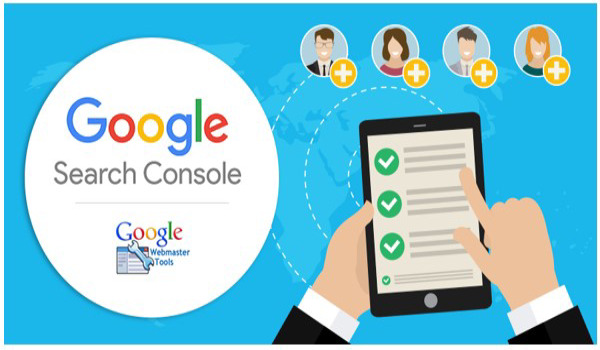
1. Google Search Console là gì?
- Google Search Console (GSC) là dịch vụ web miễn phí của Google dành cho quản trị web. Nó cho phép quản trị web kiểm tra trạng thái lập chỉ mục và tối ưu hóa khả năng hiển thị của trang web của họ.
- Kể từ ngày 20 tháng 5 năm 2015. Thương hiệu “Google Webmaster Tools” (GWT) được Google đổi thành “Google Search Console”. Và cái tên quen thuộc mà dân công nghệ vẫn thường hay gọi là Google webmaster tools hay Webmaster tool.
2. Công dụng của Google Search Console:
- Xác nhận rằng Google có thể tìm và thu thập dữ liệu trang web của bạn.
- Khắc phục vấn đề lập chỉ mục và yêu cầu lập chỉ mục lại nội dung mới hoặc nội dung cập nhật.
- Xem dữ liệu về lưu lượng truy cập từ Google Tìm kiếm đến trang web của bạn: Tần suất trang web của bạn xuất hiện trong Google Tìm kiếm. Cụm từ tìm kiếm nào làm trang web của bạn hiển thị, tần suất người tìm kiếm nhấp vào trang đối với các cụm từ đó.
- Tạo và upload sitmap XML giúp trang đánh chỉ mục trang tốt hơn.
- Kiểm tra tốc độ tải của trang.
- Kiểm tra Content của bạn có được đánh dấu với Dữ liệu có cấu trúc ổn không.
- Nhận thông báo khi Google gặp phải vấn đề lập chỉ mục, nội dung spam hoặc các vấn đề khác trên trang web của bạn.
- Hiển thị cho bạn những trang web liên kết đến trang web của bạn – Backlink.
- Khắc phục các vấn đề về AMP (Ghi chú phía dưới), khả năng sử dụng trên thiết bị di động và các tính năng khác trong Tìm kiếm.
3. Google Search Console phù hợp với những ai?
- Search Console đều có thể giúp ích cho bất cứ doanh nghiệp, cá nhân có trang web. Từ những người có kiến thức sâu rộng đến chuyên gia, từ người mới dùng đến người dùng nâng cao.
3.1 Chủ sở hữu doanh nghiệp:
- Bạn nên tìm hiểu kỹ về GSC ngay cả khi bạn không trực tiếp sử dụng nó, làm quen với các khái niệm cơ bản về việc tối ưu hóa trang web cho công cụ tìm kiếm và biết những tính năng nào có thể sử dụng trong Google Tìm kiếm.
3.2 Chuyên gia SEO hoặc nhà tiếp thị:
- Search Console giúp theo dõi lưu lượng truy cập trang web của bạn. Tối ưu hóa thứ hạng của trang web và đưa ra quyết định sáng suốt về giao diện kết quả tìm kiếm của trang nếu bạn tập trung vào tiếp thị trực tuyến.
- Bạn có thể đưa ra quyết định kỹ thuật cho trang web. Và thực hiện phân tích tiếp thị tinh vi kết hợp với các công cụ khác của Google như Analytics, Google Xu hướng và AdWords bằng cách sử dụng thông tin trong Search Console.
3.3 Quản trị viên trang web:
- Search Console cho phép bạn dễ dàng theo dõi và trong một số trường hợp giải quyết các lỗi máy chủ. Vấn đề tải trang web và vấn đề an ninh như tấn công và phần mềm độc hại.
- Bạn cũng có thể sử dụng Search Console để đảm bảo bất kỳ thao tác bảo trì hay điều chỉnh nào bạn thực hiện với trang web cũng không gây cản trở đến hiệu suất tìm kiếm.
3.4 Nhà phát triển web:
- Search Console sẽ giúp bạn theo dõi và giải quyết các vấn đề thường gặp với thẻ đánh dấu. Chẳng hạn như lỗi trong dữ liệu có cấu trúc nếu bạn đang tạo thẻ đánh dấu và/hoặc mã thực tế cho trang web của mình.
4. Cách sử dụng công cụ Google search console:
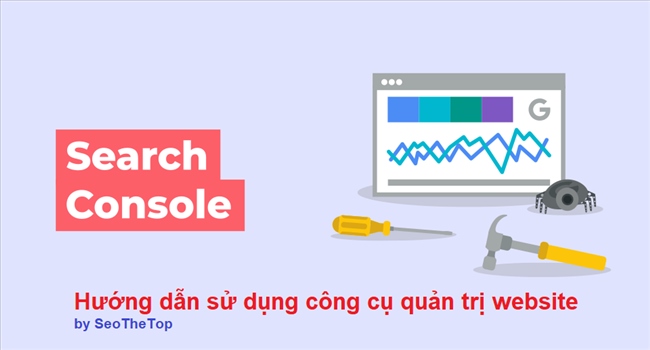
4.1. Hướng dẫn sử dụng giao diện trang chủ Search Console:
- Giao diện đầu tiên bạn nhìn thấy sau khi đăng nhập Google Search Console được gọi là giao diện trang chủ của Google Search Console.
- Tại giao diện này, bạn cần chú ý một số điểm sau có thể truy cập công cụ quản trị Webmaster Tools của trang web bạn bằng email đã sử dụng để xác nhận website.
a. Sidebar Search Console
- Tại thanh menu sidebar bên trái của Search Console, có 3 mục chính:
– Trang chủ: Trang giao diện chính của Google Webmaster Tools.
– Tất cả thông báo: Bảng thông báo của Google gửi đến các webmaster
– Tài nguyên khác: Các công cụ hỗ trợ khác mà Google cung cấp cho các quản trị viên.
b. Bảng danh sách các thuộc tính của Search Console:
- Vị trí này sẽ tổng hợp tất cả các thuộc tính có trên trang.
- Đồng thời đem lại cho quản trị viên các tùy chọn về quản lý như: sắp xếp theo thứ tự, sắp xếp theo trạng thái, và tùy chỉnh chế độ xem chi tiết/ thu gọn.
- Thuộc tính – Property ở đây có nghĩa là những tài nguyên thuộc quyền sở hữu của chủ sở hữu email. Thuộc tính này có thể là một website hoặc ứng dụng android mobile nào đó:
– Website: www.example.com
– Ứng dụng android: android-app://com.example/
- Tại bảng danh sách thuộc tính này chúng ta có thể thêm mới hoặc xóa các thuộc tính bằng cách nhấp vào Thêm thuộc tính (để thêm mới) và Quản lý thuộc tính >> Xóa thuộc tính để xóa.
c. Tùy chọn cài đặt Search Console:
- Tại vị trí tùy chọn này, bạn sẽ có thể tùy chỉnh ngôn ngữ cho những thông báo mà Google gửi đến. Đồng thời tùy chỉnh cài đặt gửi thông báo đến email của bạn.
4.2. Hướng dẫn sử dụng giao diện bảng điều khiển Search Console:
- Bảng điều khiển – Dashboard là giao diện quản trị chính của website hoặc một thuộc tính mà bạn muốn quản trị.
- Tại giao diện quản trị này, Google sẽ đem đến cho các quản trị viên những thông tin quan trọng nhất về website, bao gồm:
– Thông báo mới nhất của Google cho quản trị viên: Tổng hợp những thông báo mới nhất của Google về thuộc tính (website/ app) đang được theo dõi.
– Lỗi thu thập dữ liệu trên site: Thống kê tình trạng thu thập dữ liệu trên trang của công cụ tìm kiếm. Bao gồm cả tình trạng DNS, tình trạng server (máy chủ) và tình trạng của file robots.txt.
– Phân tích tìm kiếm: Tổng lượng người dùng và bot truy cập website từ công cụ tìm kiếm Google trong phạm vi một tháng qua.
– Sơ đồ trang web: Bảng thống kê danh sách số đường dẫn đã được gửi đến trong tháng cùng số lượng đường dẫn đã được Google index.